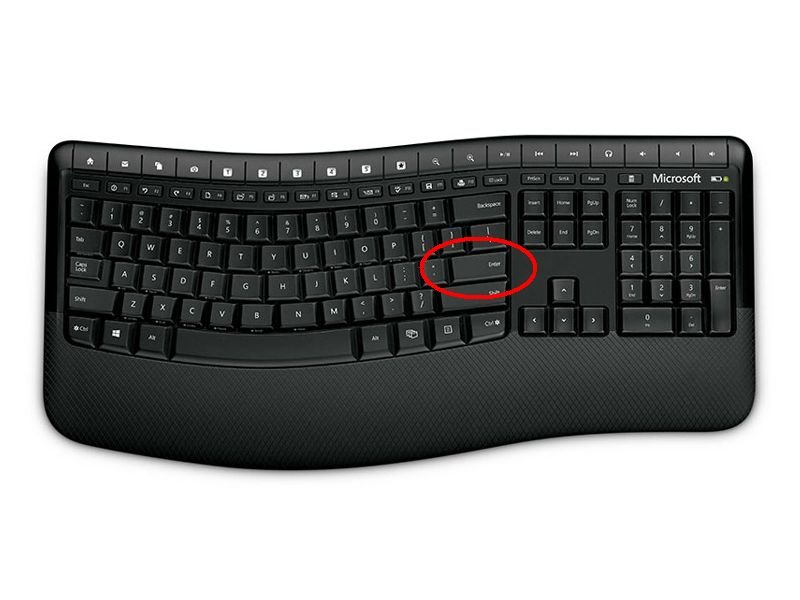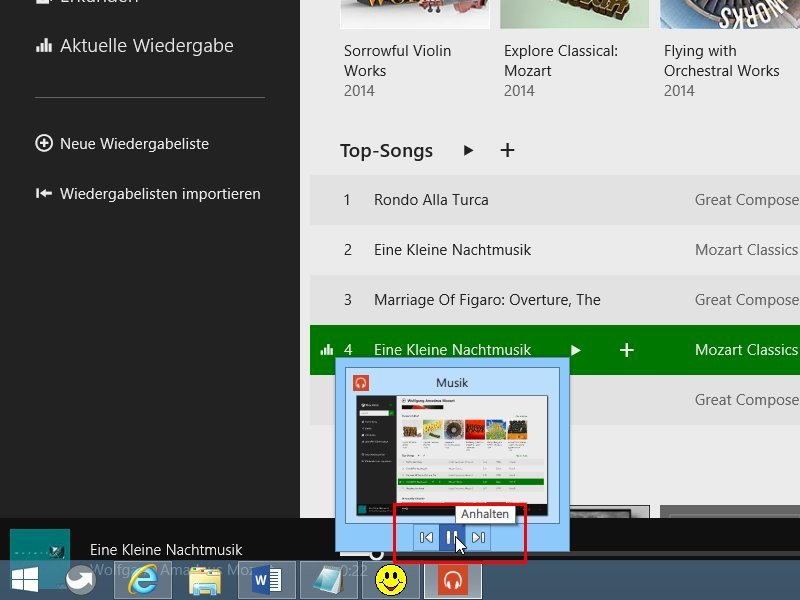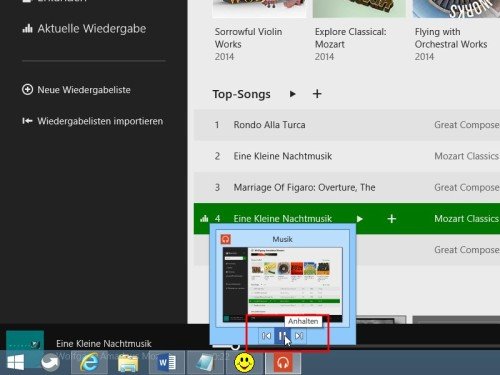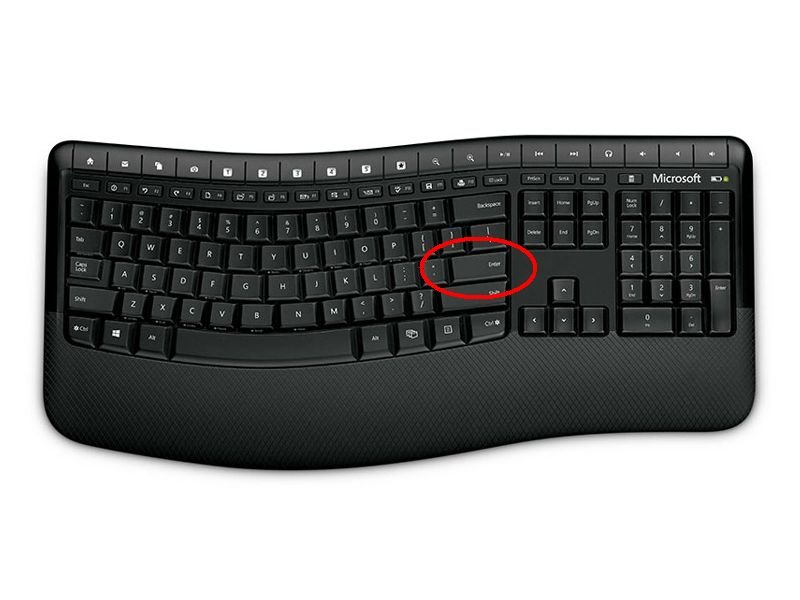
22.07.2014 | Tipps
Offenkundigstes Anwendungs-Gebiet der Eingabetaste ist das Einfügen einer neuen Zeile in einem Text-Dokument. Das ist aber längst nicht alles, was diese besondere Taste drauf hat.
Auf der Tastatur finden Sie die Eingabetaste am rechten Rand des Buchstabenblocks. Meist ist sie mit einem Pfeil nach unten-links beschriftet, alternativ lesen Sie dort „Eingabe“ oder – auf Macs – „Enter“. Neben dem Einfügen von neuen Zeilen werden durch Drücken der Eingabetaste auch Befehle ausgeführt, die Sie in einer Eingabeaufforderung oder einem Terminal eingetippt haben.
Ist gerade ein Dialogfeld geöffnet, bewirkt das Drücken der Eingabetaste meist dasselbe wie ein Klick auf „OK“. Aber nicht immer: Achten Sie auf die Rahmenfarbe der Schaltflächen. Eine der Schaltflächen ist besonders markiert, und genau dieser Knopf wird markiert, wenn Sie die Eingabetaste drücken.
In Word gibt’s übrigens noch zwei weitere Verwendungen für die Eingabetaste: Wird sie zusammen mit der [Strg]-Taste gedrückt, fügen Sie einen Seitenumbruch ein. Nutzen Sie stattdessen die [Umschalt]-Taste, fügen Sie einen Zeilenumbruch ein, aber keinen neuen Absatz.

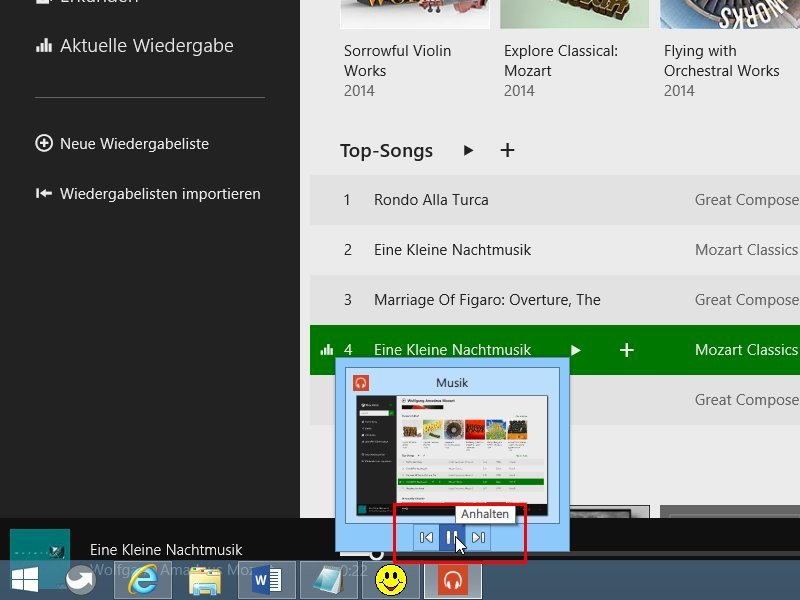
16.04.2014 | Tipps
In Windows 8.1 liefert Microsoft nicht nur den Media Player als Musik-Programm mit, sondern auch Musik-App im Modern-UI-Stil. Über Ihr Xbox-Konto greift sie auch auf Songs aus dem Netz zu. Seit Windows 8.1 Update sind Apps auch in der Taskleiste sichtbar. Hier lässt sich jetzt auch die Wiedergabe von Musik in der Musik-App steuern.
Denn direkt unterhalb der Miniaturansicht der App sehen Sie beim Zeigen mit der Maus auf den Musik-Knopf in der Taskleiste auch drei Schaltflächen, mit denen Sie den aktuellen Song pausieren können, zum vorherigen Lied wechseln, oder zum nächsten Track schalten.
So müssen Sie das gerade genutzte Desktop-Programm nicht verlassen, um auf die Wiedergabe-Funktionen in der Musik-App zuzugreifen.
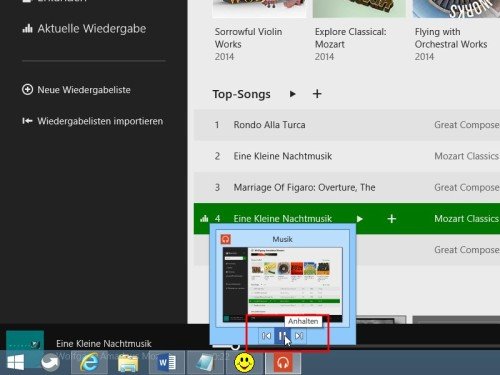
07.07.2009 | Tipps
Die kleinen Bildschirme von Netbooks zeigen meist nur 1.024 mal 600 Pixel – ein Kompromiss, damit das Mini-Notebook nicht zu groß wird. Für einige Anwendungen ist das aber zu wenig Platz. Mitunter passen Dialogfenster nicht komplett auf den Bildschirm; wichtige Eingabefelder und Schaltfläche liegen außerhalb des sichtbaren Bereichs und sind nicht erreichbar. Mit einem Extratool klappt’s trotzdem.
Die Lösung für zu kleine Netbook-Fenster bietet das Gratisprogramm „Taekwindow“. Sobald das Tool gestartet ist, lassen sich Fenster mit gedrückter [Alt]-Taste verschieben. Einfach die [Alt]-Taste gedrückt halten, ins Fenster klicken und es mit gedrückter Maustaste an die gewünschte Position ziehen. Mit der rechten Maustaste (plus [Alt]-Taste) lässt sich die Fenstergröße anpassen.
Mit „Taekwindow“ auf winzigen Bildschirmen alle Schaltflächen einblenden:
https://taekwindow.sourceforge.net